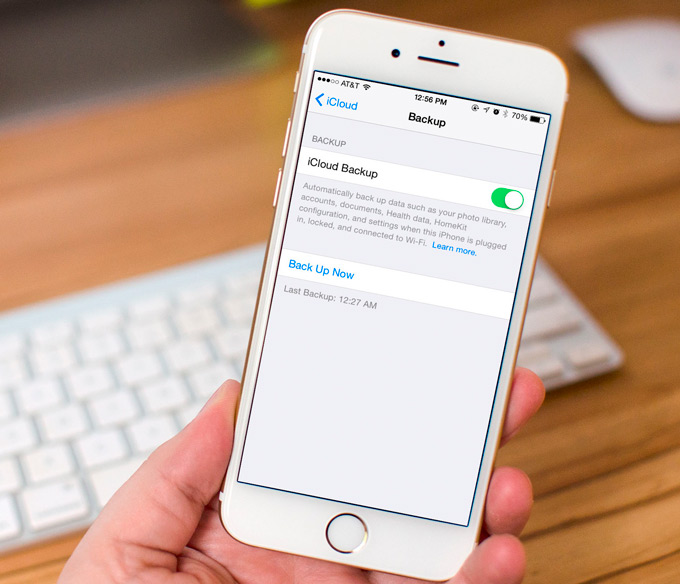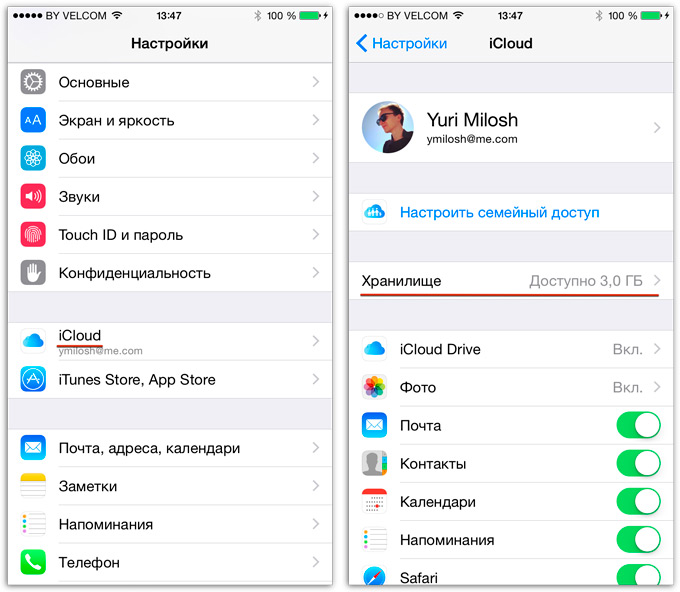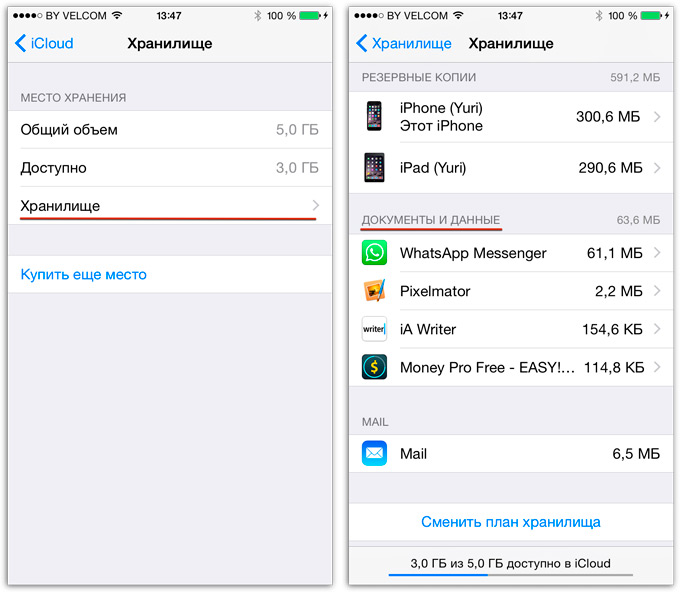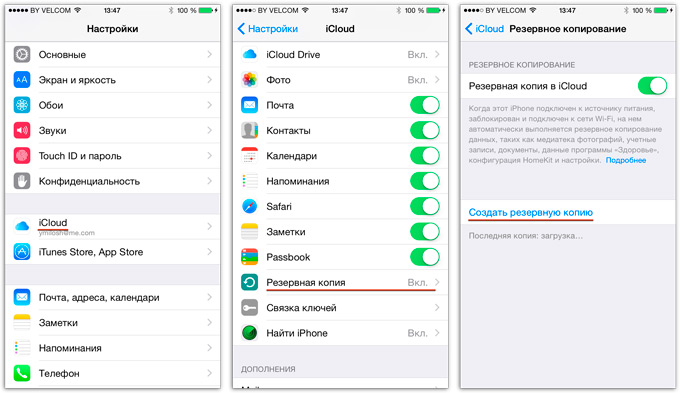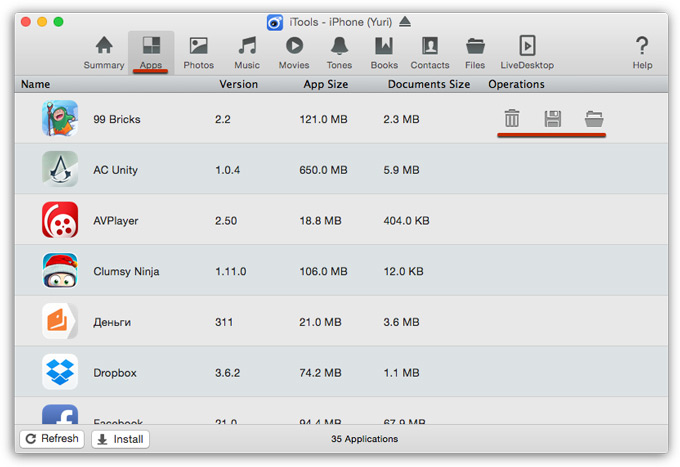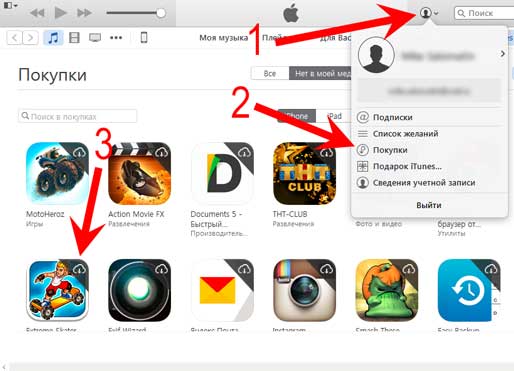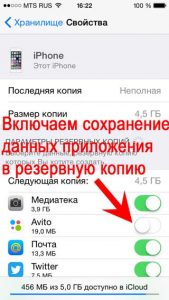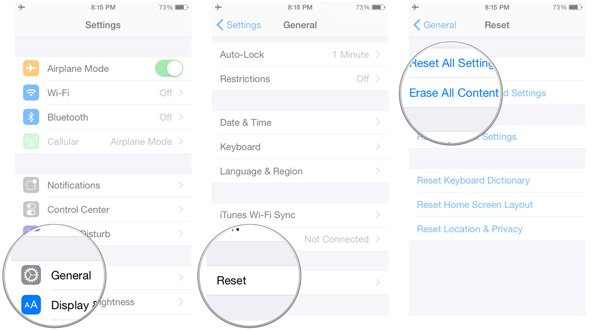Как восстановить результаты игры на айфоне
Как сделать резервную копию сохраненных данных в играх и программах для iOS
Так получилось, что Apple создала Game Center для iOS, но ограничила его возможности. Сохраненные данные игр на мобильных устройствах компании могут либо копироваться в iCloud, либо пропасть навсегда в случае удаления приложения или выхода iPhone или iPad из строя. Многие активные игроки согласятся, что терять прогресс в той или иной игре, на прохождение которой были потрачены недели или даже месяцы, крайне неприятно. Абсолютно та же ситуация и с приложениями. Именно эту проблему, точнее даже ее возникновение, мы попробуем предотвратить при помощи данной инструкции.
Начнем с того, что определимся, какое именно приложение перед нами. К сожалению, далеко не все разработчики предусматривают сохранение данных программы или игры в iCloud, но время от времени подобная забота о пользователях все-таки имеет место. Обычно приложение предупреждает, что намерено сохранять данные в iCloud. Реже оно позволяет настроить этот процесс, например, WhatsApp. Предположим, что вы не знаете, копирует или нет данная конкретная игра или программа сведения в iCloud. Попытаемся это определить.
Открываем Настройки —> iCloud —> Хранилище и изучаем раздел «Документы и данные». Здесь представлены приложения, которые хранят свои данные в iCloud, а, следовательно, они надежно сохранены в облаке, откуда их можно в любой момент вернуть на устройство.
К сожалению, таким способом видны не все приложения. Например, многие игры, завязанные на использование доступа к Интернету, сохраняют свои данные на серверах разработчика. Это и Clash of Clans, и Hay Day, и многие другие проекты. Тут, увы, нельзя с уверенностью сказать, сохранятся ли ваши данные после удаления игры и ее последующего восстановления, поэтому в данном случае лучше всего перестраховаться и сделать полноценную резервную копию данных, чему и посвящен этот материал.
Существует два варианта дальнейших действий. Первый — создание стандартной резервной копии при помощи iTunes или в iCloud. Данные в таком случае никуда не денутся и будут восстановлены из бэкапа при первой необходимости. Минус данного подхода один — вы не можете выбрать, какие данные восстановить. Кроме того, большинство пользователей облачного сервиса Apple по-прежнему ограничены в свободном пространстве. Немного почистить iCloud и настроить резервное копирование вы сможете при помощи данной инструкции.
В упрощенном виде процесс выглядит следующим образом:
1. Подключаем iOS-устройство к сети для зарядки и подключаем к беспроводной сети Wi-Fi.
2. Переходим Настройки —> iCloud —> Резервная копия —> Создать резервную копию.
Теперь придется подождать, потому что процесс сильно зависит от объема выгружаемых в облако данных, а также от скорости доступ в Интернет. Не забудьте предварительно оптимизировать размер резервной копии при помощи инструкции выше.
Чтобы восстановить устройство из резервной копии необходимо сбросить его к заводским настройкам и в процессе первичной конфигурации выбрать восстановление из резервной копии в iCloud. Вновь придется подождать и, как видите, для бэкапа одно или нескольких приложений этот способ подходит не сильно.
Для резервного копирования отдельных приложений мы будем использовать программу iTools, обзор который вы уже могли прочесть некоторое время назад. Далее весь процесс пошагово:
1. Загружаем iTools (OS X, Windows) и устанавливаем.
2. Закрываем iTunes, подключаем iOS-устройство, запускаем iTools.
3. Устройство распознано, переходим на вкладку Apps и выбираем необходимое приложение.
4. Нажимаем кнопку Backup и выбираем место, куда сохранить файл приложения, соглашаемся включить туда файл с данными (обязательно).
Теперь у вас на диске имеется полная копия игры или программы со всеми данными, которую можно в любой момент восстановить или даже перенести на другое устройство. Для установки достаточно перетащить файл в окно iTools при подключенном устройстве или нажать кнопку Install.
В качестве альтернативы можно предложить скопировать не все приложение, а лишь папку Documents. Ее содержимое зачастую и является всеми вашими достижениями в игре или результатами работы в программе. Зачастую, но не всегда. Некоторые игры впоследствии отказываются видеть подкинутые таким способом данные.
Пользуясь одним из представленных способов или их комбинацией, можно надежно сохранить данные из практически любой игры или программы на случай возможных неожиданностей. Все-таки порой лучше предотвратить возникновение проблемы, чем потом горько сожалеть о потерянной информации, пусть даже это сохранение в очередной игре.
Как восстановить игру (приложение) и их данные в iPhone и iPad?
Доброго времени! Неважно, специально вы удалили (одним многочисленных способов) приложение (игру) с устройства или это произошло случайно, переживать по этому поводу не стоит — все еще можно вернуть. Причем, восстановить можно как саму программу или игру, так и все те данные которые были созданы приложением в процессе Вашей работы с ним. И это очень круто! Ведь никому не хочется, например, начинать игру заново, когда уже достигли в ней определенного уровня. Не хочется — не нужно! Учимся полностью восстанавливать удаленные игры и приложения на Айфоне и Айпаде, поехали!
Перед началом необходимо помнить, что все манипуляции производятся под одной учетной записью Apple ID. То есть, если вы когда-то устанавливали приложения под одной учетной записью, а сейчас хотите их вернуть обратно с другой, то ничего не получится. Банальная вещь, но мало ли…
Вот теперь точно начинаем!
Как выполнить восстановление удаленной ранее программы на iPhone и iPad
Выполнить данное действие можно как с непосредственно с устройства, так и используя iTunes. Обратите внимание на то, что и вернуть таким образом можно абсолютно любое приложение или игру:
- Если оно было платным — повторно платить не нужно.
- Даже если его уже удалили из App Store — все равно все восстановиться.
Как это сделать? Есть два пути…
Непосредственно с устройства
Для того, чтобы осуществить возврат используя Ваш гаджет, выполните на нем последовательно эти шаги:
- Найдите значок App Store на рабочем столе и запустите магазин.
- В правом нижнем углу нажмите на иконку «Обновления».
- Далее вверху выберите «Покупки».
- Ищем то, что нужно загрузить повторно и нажимаем на значок «Облако со стрелкой».
Ожидаем некоторое количество времени и все! Ранее удаленное приложение или игра вновь на Вашем устройстве.
При помощи iTunes
Так же, для этих целей можно использовать и программу iTunes. Что будет полезно в том случае, если к Wi-Fi сети нет доступа, а объем приложения достаточно большой, для того чтобы загружать его через мобильную сеть. И хотя мы научились обходить это ограничение в 100 мегабайт, не всегда хочется тратить лишние деньги. Да и при большом количестве ранее скаченных приложений, искать то, которое необходимо восстановить, намного проще через iTunes.
- Обновлено или очень важный момент! В последних версиях iTunes Apple убрала из программы множество функций (в частности, возможность работы с играми и приложениями). Поэтому, первым делом нужно скачать нормальную и полноценную версию iTunes (с App Store, рингтонами и т.д.) А уже после этого…
- Подключиться к компьютеру.
- Выбрать устройство и свою учетную запись.
- Перейти в раздел «Покупки» и в нем выбрать необходимое приложение — нажимаем на него, начинается загрузка.
- Далее переходим в меню «Программы» и просто устанавливаем его на iPhone.
- Не забываем выполнить синхронизацию.
Вот и все, приложение вернулось. Однако при заходе в программу, вы видите что она «пуста» и никаких данных нет. А игра начинается с самого начала без всяких сохранений. И это естественно немножко не то, чего мы добивались. Именно поэтому, идем дальше…
Как вернуть все данные удаленных игр и приложений в Айфон и Айпад
Здесь очень много зависит от того, где эти самые данные и сейвы сохранялись ранее — возможны два варианта:
- На серверах разработчиков — особенно актуально для игр.
- В iCloud.
В первом случае, все достаточно просто и элементарно. При запуске игры потребуется ввести логин и пароль, с которым Вы играли ранее. Сделав это загрузятся все достижения, результаты и прогресс достигнутый по ходу игры.
Теперь про iCloud. По идее, все данные должны также самостоятельно «подтянуться» из облака сразу же после установки приложения. Однако, этого может и не произойти. Почему? Причин две:
- Сама программа не поддерживает синхронизацию своих данных в iCloud. Не смотря на то, что подобных приложений все меньше, однако такие еще встречаются.
- Вы самостоятельно запретили хранить приложениям свои данные в «облаке». Обычно запрос на это действие появляется сразу же после первой установки, и пользователь, стремясь побыстрей начать, отвечает на все появляющиеся запросы «абы как». Да, впоследствии подобное резервное копировании можно включить вручную. Но кто над этим задумывается?
Кстати, многие пользуются игровым сервисом от компании Apple — Game Center, и добиваются там неплохих достижений. Обидно будет потерять их! Для восстановления результатов Game Center достаточно зайти в него, под своей учетной записью. Сделать это можно перейдя в Настройки — Game Center и указав там свой Apple ID.
Лучший способ восстановления программ в iOS!
Самый верный и проверенный способ — это выполнить восстановление резервной копии. При помощи компьютера или iCloud — не важно!
После этой процедуры на айфон (айпад) вернутся абсолютно все приложения и игры, которые были на момент ее создания.
Единственный момент — эти самые копии должны быть когда-то сделаны, а иначе и восстанавливать будет не из чего. Но для тех, кто настроил резервное копирование в iCloud, таких проблем не должно существовать — ведь они создаются чуть ли не каждый день.
Как восстановить данные приложений из iCloud на iPhone XS / XR / X / 8 / 7 / 6 / 5 / 4
Если вы удалите приложение, имеющее большое значение, вы можете загрузить и установить программу еще раз для восстановления. Однако как насчет восстановления данных приложения, которые были удалены?
Резервное копирование iCloud может быть решением.
Эта страница показывает вам 2 простые способы восстановить данные приложения из iCloud, iOS 12 / 11 поддерживается.
Часть 1. Как восстановить данные приложения и организацию из iCloud (перезапись данных)
Восстановление приложений из iCloud облегчает вам задачу. В отличном состоянии Wi-Fi вы можете извлечь все резервные приложения из iCloud. Перед этим, вот несколько вещей, которые вы должны знать.
Во-первых, вам нужно знать, что если вы хотите восстановить свои приложения из iCloud, вы должны сбросить настройки своих устройств, что означает, что все данные, приложения, содержимое, настройки на вашем iPhone должны быть удалены. Затем убедитесь, что вы сделали резервное копирование iPhone относительно недавно. Наконец, обновите версию вашего iPhone до новейшей, прежде чем восстанавливать приложения из iCloud.
1. Сбросить iPhone, чтобы удалить весь контент
Шаг 1 . Включите iPhone и перейдите в «Настройки».
Шаг 2 . Раскрывайте страницу, пока не появится кнопка «Общие». Нажмите кнопку «Общие» и войдите на новую страницу.
Шаг 3 . Практически внизу страницы нажмите кнопку «Сброс».
Шаг 4 . Здесь существует опция «Стереть все содержимое и настройки». Коснитесь параметра, чтобы сбросить iPhone до заводских настроек.
2. Восстановление контента приложений из iCloud
Шаг 1 . Найдите значок «iCloud» на экране. Затем коснитесь значка, чтобы запустить iCloud.
Шаг 2 , Вставьте свой Apple ID и пароль, затем войдите в свою учетную запись, для которой вы создали резервную копию приложений iPhone. (Пароль iCloud забыли? Вот решения.)
Шаг 3 . В интерфейсе вы можете увидеть опцию «Восстановить из резервной копии iCloud». Когда вы входите в новый интерфейс, есть реставрации, которые вы сделали раньше. Выберите резервную копию iCloud, которую вы хотите восстановить в соответствии с данными, и нажмите «Восстановить», чтобы восстановить все данные, включая содержимое приложения, из iCloud.
Таким образом, вы легко восстановите данные своего приложения, приложения на главном экране и организацию приложения на своем iPhone.
Почему не удается восстановить приложения из iCloud?
Потому что iCloud выполняет резервное копирование данных приложений, а не самих приложений. Проверьте детали здесь, чтобы увидеть какие данные бекап iCloud.
Первый бесплатный метод — использование iCloud для восстановления всех данных, включая данные приложений, и перезаписи существующих данных всей резервной копией iCloud.
Чтобы избежать таких неудобств, вам лучше использовать второй метод.
Часть 2. Как восстановить (одиночные) данные приложения из iCloud без стирания данных
Второй способ — рекомендуемый способ восстановления данных приложения из iCloud с помощью Apeaksoft Data Recovery.
Восстановите одно приложение или все данные приложения из резервной копии iCloud.
Сохраните данные приложения из iCloud на компьютер, не перезаписывая файлы на iPhone.
Предварительный просмотр данных приложения (фотографии, видео, аудио, WhatsApp и т. Д.) Перед восстановлением.
Совместимо с iPhone XS / XR / X / 8 / 7 / 6 / 5 / 4 и т. Д., Работающих в 12 / 11.
Как восстановить данные приложения из iCloud Backup с помощью iPhone Data Recovery
Как восстановить данные приложения из iCloud? Раздел берет данные из WhatsApp, например. Просто узнайте больше о процессе, как показано ниже.
Шаг 1 , Загрузите и установите iPhone Data Recovery на свой компьютер. Затем запустите программу и подключите iPhone к компьютеру. Программа умеет распознавать iPhone автоматически.
Шаг 2 . В левом столбце вы увидите 3 различных режима восстановления. Нажмите кнопку «Восстановить из файла резервной копии iCloud», а затем введите свой Apple ID и пароль, чтобы войти в свою учетную запись iCloud.
Шаг 3 . Все файлы резервных копий iCloud будут перечислены на экране. Затем вы можете выбрать тот, который хотите восстановить на свое мобильное устройство. Но теперь мы выбираем тот, который включает данные WhatsApp. Когда ваш выбор закончится, нажмите «Загрузить».
Шаг 4 . Перед восстановлением вы можете самостоятельно выбрать формат этих данных. То есть, если вы хотите восстановить данные WhatsApp из iCloud, вам нужно только выбрать формат текстовых сообщений.
Шаг 5 . Затем программа найдет то, что вы создали ранее, что будет указано в левом столбце. Поскольку вы собираетесь восстановить данные WhatsApp из iCloud, просто выберите «Сообщения». Будут показаны все данные, будь то удаленные или существующие. Конечно, вы можете просмотреть подробную информацию о сообщениях, щелкнув их. Это также позволяет вам восстановить заметки из iCloud.
Шаг 6 . Щелкните все данные, которые хотите восстановить на свое устройство. Нажмите кнопку «Восстановить» и найдите папку для временного сохранения данных. И теперь вы можете получить содержимое данных приложения из iCloud.
Часть 3. Часто задаваемые вопросы о восстановлении данных приложений из iCloud на iPhone
1. Зачем нужно восстанавливать приложения из iCloud?
Ваша учетная запись iCloud используется для резервного копирования iCloud, приложений и других данных. Если вы создали резервную копию своих приложений с помощью iCloud, вы можете легко загрузить их на новое устройство или восстановить их на существующем устройстве, таком как iPhone, iPad, iPod touch, Mac, ПК из резервной копии iCloud.
2. Как перенести все данные и приложения со старого iPhone на новый iPhone?
Вы можете переносить приложения на новый iPhone с помощью iCloud или iTunes. Или вы можете использовать приложение для переноса с iPhone на iPhone, которое позволяет передавать приложения с одного iPhone на другой напрямую, без передачи других нежелательных файлов или выполнения процесса настройки. Это то что Apeaksoft iPhone Transfer сможет сделать.
3. Как мне сделать резервную копию приложения на iPhone?
Вы можете создавать резервные копии приложений iPhone с помощью iTunes. После входа в iTunes вам необходимо использовать USB-кабель для подключения iPhone к компьютеру. Нажмите «Устройство» в раскрывающемся меню «Файл» на панели инструментов. Выберите «Перенести покупки из…», чтобы получить доступ ко всем приложениям для iPhone в iTunes. Затем выберите приложения iPhone, которые вы хотите переместить в медиатеку iTunes, затем выберите «Показать в Finder». Создайте новую папку для сохранения резервных копий приложений iPhone. А затем вы можете повторить описанные выше шаги для резервного копирования приложений iPhone с помощью iTunes на компьютере.
4. Как очистить данные приложения на iPhone?
Для очистки данных приложений на iPhone вы можете удалить и переустановить приложения, чтобы удалить ненужные данные приложений. Вам просто нужно нажать на приложение, которое вы хотите удалить, удерживать, пока не появится «×», нажмите «×», и вы сможете удалить приложение.
Восстановление приложения может быть легко сделано путем повторной загрузки приложений из App Store. Для восстановления данных приложения вы можете использовать iCloud для восстановления всех данных, включая файлы приложения, на iPhone напрямую. Конечно, вы должны нести данные, перезаписанные на вашем устройстве. Если вы хотите выборочно восстанавливать данные одного приложения без очистки существующих файлов на iPhone, просто используйте Apeaksoft iPhone Data Recovery для удобного достижения цели.